Реклама
Microsoft подтвердила что бесплатное обновление Windows 10 истекает. После 29 июля лицензия на Windows 10 будет стоить 119 долларов.
Бесплатное обновление до Windows 10 было первым для Microsoft, которое помогло людям обновиться быстрее, чем когда-либо прежде. И время уходит. Предложение бесплатного обновления истекает 29 июля, и мы хотим убедиться, что вы не пропустите.
Если вы не готовы сделать это, но хотите убедиться, что вы не пропустите бесплатный период обновления, мы предоставим вам скидку.
Почему вы должны получить Windows 10 сейчас
Даже если вы действительно довольны своей текущей операционной системой, вы в конечном итоге захотите перейти на Windows 10. Основная поддержка Зачем обновлять Windows в конце расширенной поддержкиВ конце концов, поддержка для каждой версии Windows заканчивается, оставляя ПК дырявым, точки входа для вредоносных программ и возможности для хакеров. Windows 8 недавно достигла конца статуса поддержки - мы покажем вам, почему и как ... Прочитайте больше
для Windows 7 официально закончилась 13 января 2015 года, а расширенный период поддержки истекает в 2020 году. Поверь мне, это произойдет быстрее, чем ты думаешь. Поэтому имеет смысл воспользоваться бесплатным обновлением без обязательств.Обеспечить бесплатное обновление тоже очень просто. Windows 10 связывает ваш лицензионный ключ с системным оборудованием, в частности, с материнской платой. Вашей системе назначен уникальный идентификатор компьютера, который постоянно зарегистрирован в базе данных обновления Microsoft Windows 10. Таким образом, если вы обновитесь до Windows 10, а затем вернетесь к существующей операционной системе, ваше оборудование останется «с цифровым правом» для Windows 10.
Более того, использование преимущества обновления не «потребляет» и не изменяет вашу лицензию. Это означает, что ваша лицензия Windows 7, 8 или 8.1 останется без изменений, что позволит вам повторно активировать ее по своему усмотрению (в соответствии с любыми существующими лицензионными соглашениями).
Обновление, Понижение
Теперь к делу. Вы можете выполнить обновление до Windows 10, чтобы воспользоваться преимуществами бесплатного обновления, а затем немедленно перейти на предыдущую операционную систему. Есть два способа сделать это; оба дают вам возможность завершить процесс обновления / понижения с использованием различных носителей Как понизить версию Windows 10 до Windows 7 или 8.1Windows 10 здесь, и, возможно, это не то, что вы ожидали. Если вы уже обновились, вы можете выполнить откат. А если вы еще этого не сделали, сначала создайте резервную копию системы. Мы покажем вам, как. Прочитайте больше .
Windows 7, 8, 8.1 Действия
Если вы работаете законная версия Windows 7, 8 или 8.1 Как получить дешевую лицензию на Windows 7 или 8 сейчас для бесплатного обновления до Windows 10Беспокоитесь о будущем вашей старой или пиратской копии Windows? Сейчас самое время получить дешевую лицензию на Windows 7 или 8, чтобы обеспечить себе бесплатное обновление до Windows 10. Мы показываем... Прочитайте больше вы заметили «Нежное» поощрение к обновлению вашей системы Как заблокировать агрессивное обновление Windows 10 на Windows 7 и 8.1Microsoft наращивает свои усилия, чтобы пользователи обновились до Windows 10. В 2016 году многие люди проснутся от новой операционной системы, несмотря на то, что никогда не давали согласия на обновление. Не будь одним из ... Прочитайте больше в Windows 10. Ну теперь можно наконец дать в Microsoft, и нажмите хорошо.

Прежде чем сделать это, убедитесь, что сделали полную резервную копию вашей существующей операционной системы. используя встроенные приложения Windows Как создать ISO образ вашей системы WindowsНужно сделать резервную копию и восстановить Windows без инструментов резервного копирования? Пришло время узнать, как сделать ISO-образ вашего ПК с Windows. Прочитайте больше или стороннее приложение по вашему выбору, например, Macrium Reflect. Что бы вы ни решили, убедитесь, что резервное копирование или образ системы завершены, потому что это ваш билет для отката.
Затем, если у вас его еще нет, создайте диск для восстановления системы. Ты можешь найти инструкции по созданию диска восстановления Windows 8 здесь Как создать диск восстановления Windows 8Дни переустановки Windows, когда она работает, давно прошли. Все, что вам нужно для исправления Windows 8, это диск восстановления, либо на CD / DVD, либо на USB, либо на внешнем жестком диске. Прочитайте больше . Пользователи Windows 7 должны отправиться на Панель управления> Система и обслуживание> Резервное копирование и восстановление. На левой панели выберите Создать диск восстановления системыи следуйте инструкциям.
Теперь, когда у вас есть резервная копия с системным образом и диском восстановления, мы можем приступить к работе. открыто Центр обновления Windowsи следуйте инструкциям по обновлению до Windows 10. Использование Центра обновления Windows гарантирует, что ваши настройки, настройки, программное обеспечение, настройки программного обеспечения и файлы будут на месте, когда вы переродитесь в будущее Windows 10.
Действия Windows 10
Как только вы прибудете на обетованную землю Windows 10, у нас будет всего пара задач, прежде чем вернуться в… прошлое. Вам придется договориться обо всех страницах установки Windows 10, и их довольно много. Ранее я создал удобное руководство, чтобы помочь вам настроить параметры конфиденциальности Windows 10 во время этой настройки Как настроить параметры конфиденциальности Windows 10 во время установкиЕсли вы устанавливаете Windows 10 впервые, вы можете быть недовольны предположениями, которые Microsoft делает при выборе предустановок Express Settings во время установки. Какие привилегии Microsoft берет на себя с вашей конфиденциальностью? Прочитайте больше , так что не торопитесь и выберите варианты, которые относятся к вам.
Как только вы войдете, мы можем создать системный образ для последующего восстановления. Голова к Панель управления> История файлов. Расположенный в левом нижнем углу окна должен быть Резервное копирование образа системы. Нажмите это. В левом верхнем углу новой панели выберите Создать образ системы.
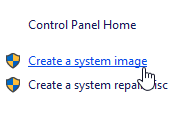
В качестве альтернативы введите резервное копирование и восстановление в строку поиска Cortana и выберите параметр под настройки, как показано ниже. создать ссылку на образ системы Руководство по резервному копированию данных в Windows 10Мы суммировали все варианты резервного копирования, восстановления, восстановления и восстановления, которые мы могли найти в Windows 10. Воспользуйтесь нашими простыми советами и никогда больше не отчаивайтесь из-за потерянных данных! Прочитайте больше будет в левом верхнем углу нового окна.
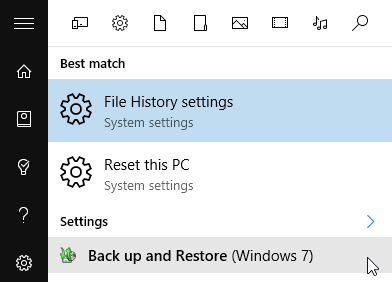
Теперь у вас есть несколько вариантов того, где вы хотите сохранить образ вашей системы. Выберите диск, который вы хотите использовать (в идеале отдельно от физического диска, для которого выполняется резервное копирование), или вставьте DVD. Если вы идете по маршруту DVD, подготовьтесь к использованию нескольких дисков, в зависимости от размера операционной системы, системных настроек и других важных файлов. Выбрав диск или диск, нажмите следующий, с последующим Начать резервное копирование. А теперь сядь, приготовь чашку чая и подожди.
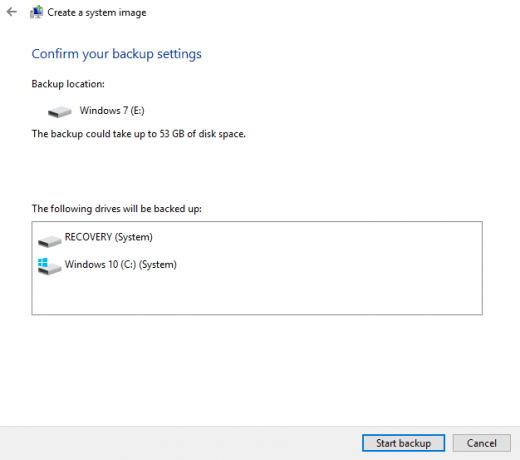
Как только образ системы будет завершен, мы можем откатить вашу систему до предыдущей операционной системы. Тип восстановление в строку поиска Cortana и выберите первый вариант. Вы должны увидеть опцию Вернуться к Windows 7/8 / 8.1.

Выберите это. Затем вы увидите диалоговое окно с вопросом «почему вы возвращаетесь?» Сделайте свой выбор (ы), затем нажмите Войти. Затем вам сообщат, что это действительно может занять некоторое время, и что ваш компьютер будет недоступен для использования в процессе отката. Нажмите следующийзатем выберите Вернуться к предыдущей Windows.
Теперь вы должны переродиться в старую операционную систему со всем, где вы ее оставили. В случае сбоя этого метода вы можете использовать образ системы, который мы рекомендовали подготовить ранее.
Использование образа системы
Бесплатное обновление до Windows 10 работает путем создания копии существующего ключа продукта и постоянной привязки его к системному оборудованию. Microsoft поддерживает базу данных каждой обновленной системы и оборудование, используемое для обновления. Таким образом, выполнив обновление сейчас, вы обеспечили бесплатное обновление и создали системный образ обновленной системы, к которому можно вернуться, когда вы решите переключиться.
Чтобы использовать образ системы, введите восстановление в строке поиска меню «Пуск» и выберите первый вариант. В новом окне выберите Расширенные методы восстановления, с последующим Используйте образ системы, который вы создали ранее, чтобы восстановить ваш компьютер. Следуйте инструкциям на экране. Восстановление образа системы Windows 10 вернет ваш компьютер к моменту создания, предоставляя вам восхитительную, свежую операционную систему Windows 10 для игры.

Должен ли я сделать это таким образом?
Если вы не беспокоитесь о сохранении своих файлов и системных настроек, то нет.
Вы можете легко скачать Windows 10 ISO Как скачать официальные файлы Windows ISO бесплатно от MicrosoftВы можете скачать установочные файлы Windows бесплатно от Microsoft. Мы покажем вам взломать, который позволяет вам загружать файлы ISO для любой редакции Windows 7, Windows 8.1 и Windows 10 из Microsoft Tech ... Прочитайте больше , записать на загрузочный носитель Как сделать загрузочный CD / DVD / USB для установки WindowsНужен установочный носитель для переустановки Windows? Наши советы показывают, как создать загрузочный компакт-диск, USB или DVD с ISO с нуля. Прочитайте больше и выполните чистую установку. Этот процесс устраняет любые возможные проблемы с устаревшими файлами и драйверами, которые могут возникнуть при использовании процесса обновления Windows Update. Вы будете введите существующую лицензию во время установки Windows 10 Часто задаваемые вопросы по активации и лицензии Ultimate для Windows 10Одно из больших заблуждений, связанных с Windows 10, касается ее лицензирования и активации. В этом разделе часто задаваемые вопросы будет рассказано о том, что изменилось в Windows 10 версии 1511 (Осеннее обновление), и переведены коды ошибок, связанных с активацией. Прочитайте больше процесс и Microsoft должны признать и принять это как законный ключ.
Следующий Обновление Windows 10 версии 1511 прошлой осенью Инсайдерский обзор осеннего обновления Windows 10Осеннее обновление Windows 10 содержит множество мелких улучшений, несколько обновлений функций и множество новых настроек. Мы покажем вам, чего ожидать и какие настройки по умолчанию вы можете изменить. Прочитайте больше Теперь вы можете использовать существующую лицензию Windows 7, 8 или 8.1 для активации вашей новой операционной системы в процессе установки. Это имеет тот же эффект, что и следование по пути Windows Update, в том смысле, что вашей системе будет присвоен уникальный идентификатор компьютера, связанный с вашей материнской платой.
Если вы решили пойти по этому пути, пожалуйста, убедитесь, что у вас есть копия вашей старой операционной системы в руки переустановить, а также ключ продукта, так как не будет возможности отката.
Кроме того, имейте в виду, что когда вы вернетесь к предыдущей операционной системе, это будет еще одна чистая установка, то есть ваши системные настройки и файлы будут удалены - если только вы резервное копирование ваших настроек Как перейти на Windows 10 и взять с собой настройки и приложенияWindows 10 идет, и у вас есть выбор. Либо вы обновляете существующую установку Windows, либо можете установить Windows 10 с нуля. Мы покажем вам, как перейти на Windows 10 ... Прочитайте больше или восстановите образ системы, который мы взяли ранее, что мы предложили бы сделать.
Вот почему жизненно важно сделать системный образ вашей текущей операционной системы, прежде чем приступать к каким-либо набегам на Windows 10, независимо от того, намереваетесь ли вы сделать это вашим последним местом отдыха.
И как только он ушел, он ушел?
Да. Если вам не удастся выполнить обновление в течение указанного Microsoft срока, заканчивающегося 29 июля, это будет занавесом для вашей бесплатной копии Windows 10, и вы будете искать затраты в $ 119 на новую блестящую лицензию.
Однако есть одно исключение. Microsoft подтвердила клиенты с использованием вспомогательных технологий Эти достижения в области вспомогательных технологий преобразят жизни Прочитайте больше будет продолжать получать обновление бесплатно, «чтобы реализовать наше ранее распространенное видение доступности для Windows 10».
Microsoft еще предстоит объяснить, каким образом пользователи вспомогательных технологий смогут бесплатно загружать и / или обновлять до Windows 10. Мне также было бы интересно узнать, будет ли это предложение распространено на тех, кто включает вспомогательные технологии после 29 июля.
Если вы «умничаете и болтаете» об обновлении, сейчас ваше время. Не упустите возможность получить бесплатную копию Windows 10, потому что вы слышали множество плохих отзывов или просто не готовы оставить свою старую операционную систему позади. Обновление, откат и не торопитесь!
Будете ли вы обновляться до крайнего срока 29 июля? Как вы думаете, Windows 10 готова, или вы сразу же откатитесь? В Windows 10 чего-то не хватает? Дайте нам знать ниже!
Гэвин - старший писатель MUO. Он также является редактором и SEO-менеджером сайта крипто-ориентированных сайтов MakeUseOf, Blocks Decoded. Он имеет степень бакалавра (с отличием) современного письма и практики цифрового искусства, разграбленные с холмов Девона, а также более чем десятилетний профессиональный опыт написания. Он наслаждается обильным количеством чая.


